Sie können Sounds ein- und ausschalten, haptisches Feedback (Vibration) ein- und ausschalten, den Sound Ihres Tastendrucks und die Länge der Vibration ändern.
So ändern Sie die Lautstärke oder Vibration:
-
Öffnen Sie die Microsoft SwiftKey-App von Ihrem Gerät aus.
-
Tippen Sie auf "Sound & Vibration"
-
Aktivieren oder deaktivieren Sie "Android-Standardvibrationen verwenden" oder "Tastendruckvibrationen"
-
Ändern der Schwingungsstärke mithilfe der Schieberegler, wenn Sie "Tastendruckvibrationen" ausgewählt haben
So ändern Sie den Tastendrucksound:
-
Öffnen der Microsoft SwiftKey-App
-
Wählen Sie "Sound & Vibration" aus.
-
Stellen Sie sicher, dass "Tastendrucklautstärke" aktiviert ist.
-
Wählen Sie in den Optionen "Keypress-Soundprofil" einen Sound Ihrer Wahl aus.
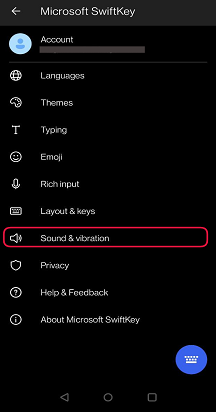

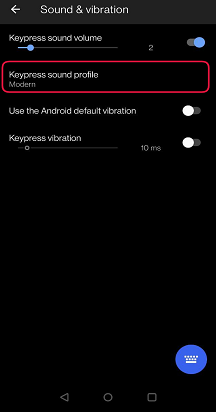

Tastenklicksounds und haptisches Feedback auf der Microsoft SwiftKey-Tastatur
Microsoft SwiftKey für iOS unterstützt sowohl Key Click Sounds als auch haptisches Feedback.
Wir haben die Verwendung der einzelnen Elemente unten hervorgehoben.
1 – Tastenklick-Sounds
So aktivieren/deaktivieren Sie Key Click Sounds in Microsoft SwiftKey:
-
Öffnen Sie die Microsoft SwiftKey-App von Ihrem Gerät aus.
-
Tippen Sie auf "Einstellungen".
-
Drücken Sie den Schieberegler, um "Tastenklick sounds" ein- oder auszuschalten.
Beachten Sie folgendes: Wenn das Klicken auf die Tastatur in den Apple-Einstellungen > Sounds & Haptics deaktiviert ist, wirkt sich dies nicht auf die in SwiftKey ausgewählten Einstellungen aus. Wenn Sie jedoch den Klingelschalter des iPhone an die rote Position streichen, wird auch der Tastenklick von Microsoft SwiftKey stummgeschaltet.
Weitere Hilfe finden Sie in den folgenden Screenshots:
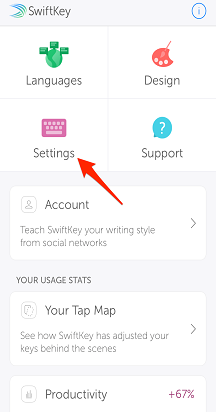
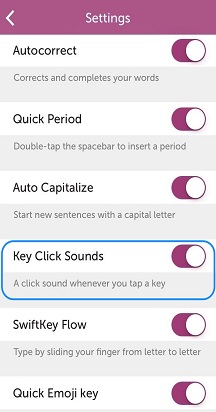
2 . Haptisches Feedback
Wir haben eingeschränktes haptisches Feedback für Benutzer von iPhone 7 und höher eingeführt.
Haptisches Feedback wird nur ausgelöst, wenn bestimmte Tasten gedrückt werden, z. B. das Öffnen des Emoji-Bereichs, das lange Drücken der Emoji-/Globustaste und das Aktivieren der Emoji-Bombe.










